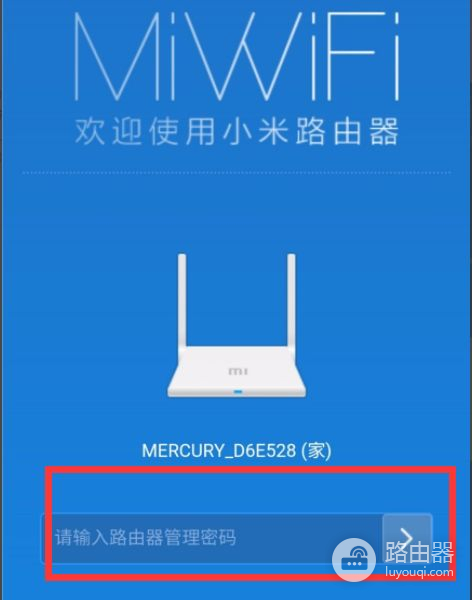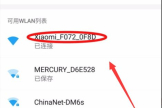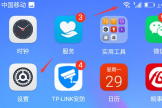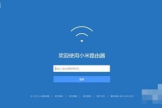怎么打开小米路由器mini管理页面(小米路由器网页版怎么进去)
一、怎么打开小米路由器mini管理页面
小米路由器mini管理页面的打开及设置的具体操作方法如下:
1.打开电脑浏览器地址栏,然后输入192.168.31.1(或者miwifi.com),进入小米路由器mini设置界面,然后点击【开始】,如下图所示。
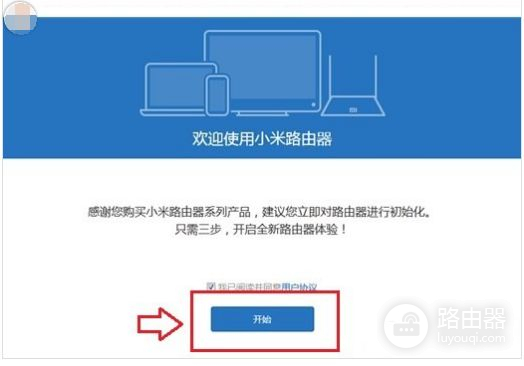
2.接下来需要输入上网宽带账号和密码,这个账号密码就是宽带账号密码由网络运营商提供,一般拉网线的时候,网络运营商会告诉您,如果已经忘记了,可以联系运营商获取。
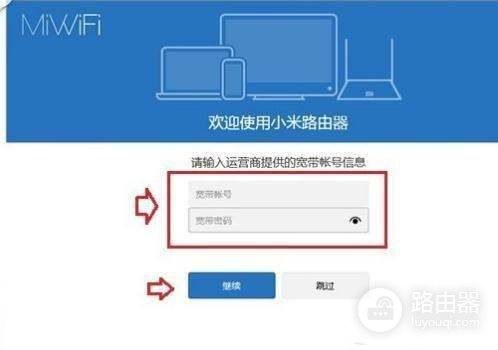
3.完成上网账号设置后,接下来需要创建wifi无线网络热点,这里我们需创建一个wifi无线密码与管理密码,这里是注册创建,需要输入一个自己容易记住的密码即可。
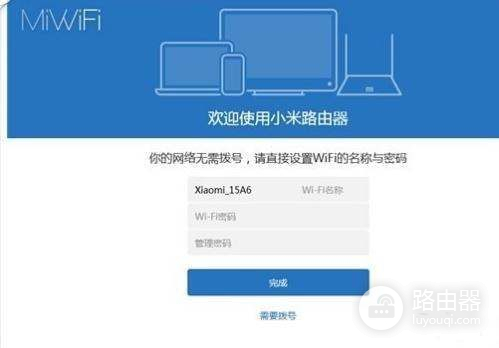
4.通过以上设置,小米路由器Mini基本就设置完成了,我们还可以使用手机二维码扫描安装手机客户端,如图所示。至此我们就可以开始网上冲浪 ,并且智能手机也能够连接上我们刚才创建的wifi网络,只需要输入刚才创建的密码即可连接了。
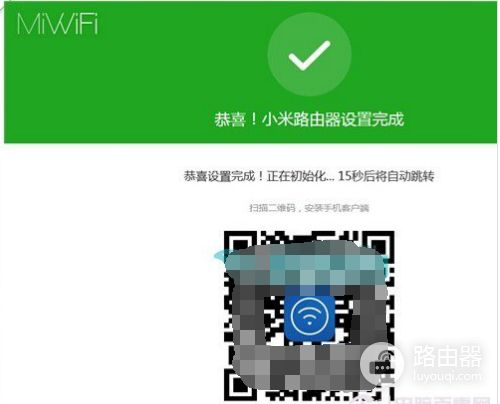
5.小米路由器可以初步使用了,进到小米路由器客户端主界面后,如果要修改设置,可以点左上角的设置图标,如下图。如果你想把手机或电脑内的文件放到小米路由器内置的移动硬盘进行备份,可以进入文件管理。
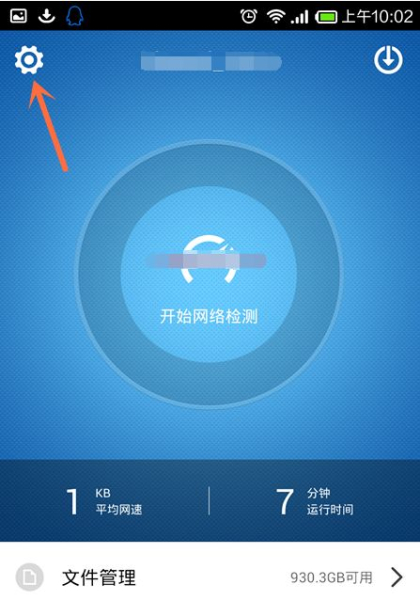
6.如果你想使用小米路由器的更多云服务,你想把小米路由器设为智能家居的控制中心,那就可绑定一个小米账户了。
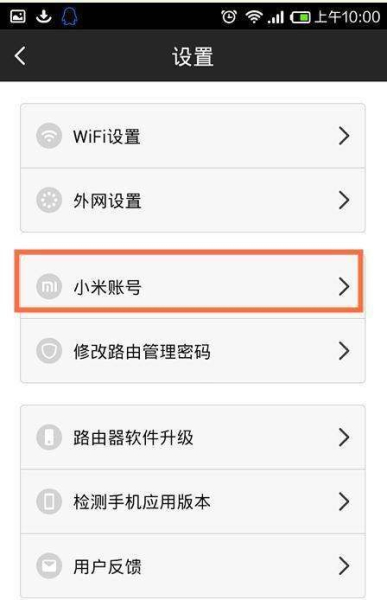
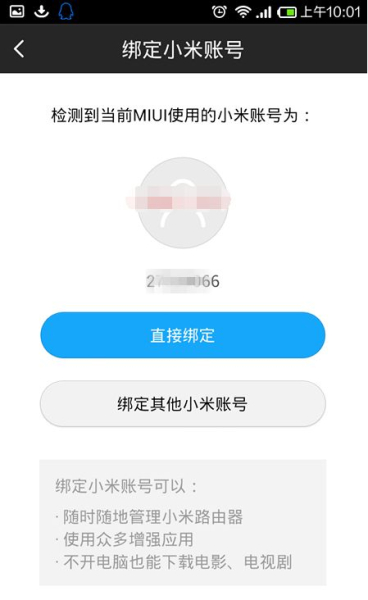
拓展资料:
小米路由器是小米公司三大主要产品之一(手机、电视、路由器),以互联网思维改变传统行业的又一力作。它实现了类似NAS的功能,解决传统路由器上网慢、设置复杂等痛点。
小米路由器成为移动互联网时代的家庭娱乐数据中心、智能家庭网络中心。
2015年6月10日,小米推出全新小米路由器,首发BCM47091.4GHz双核CPU,外置PCB阵列天线,支持2.4G+5G双频,802.11ac协议,内置1TB/6TB硬盘,256M内存,512M闪存。主要实现相机照片备份、影片离线下载、网络游戏加速等功能。作为智能路由器,其专属手机App可远程操控路由器,支持防蹭网,上线提醒,远程搜片儿下载,智能限速,广告拦截,游戏加速,带宽提速等功能
二、小米路由器网页版怎么进去
1、连接到一个未初始化的小米默认wifi,会自动弹出登陆页面。
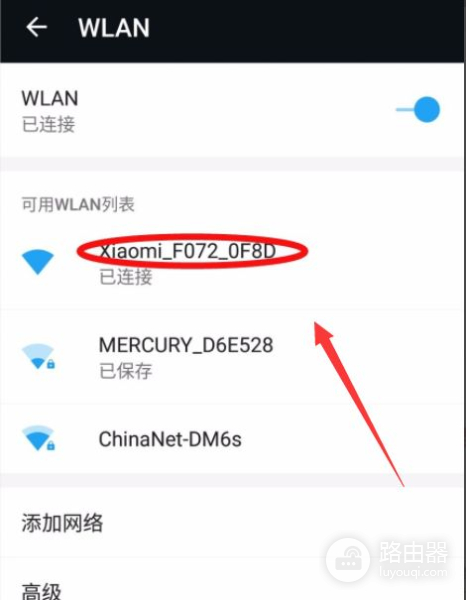
2、当没有弹出的时候,打开手机浏览器在网址那儿输入192.168.31.1,既能打开小米路由器的登录页面。
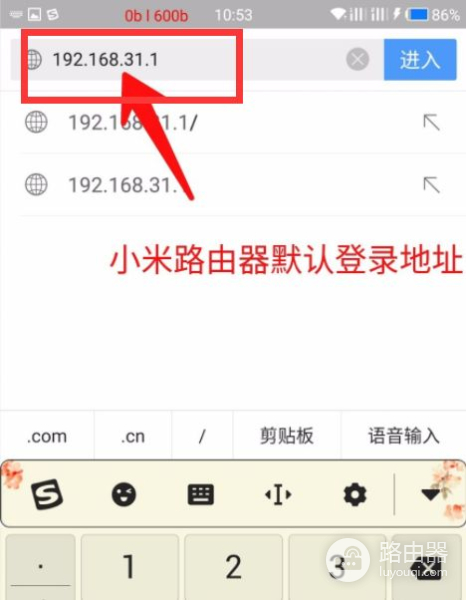
3、点击同意,继续。
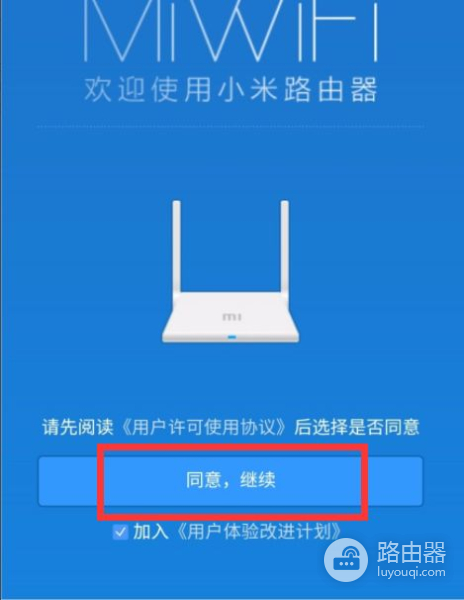
4、点击中继模式扩展现有的无线网络。
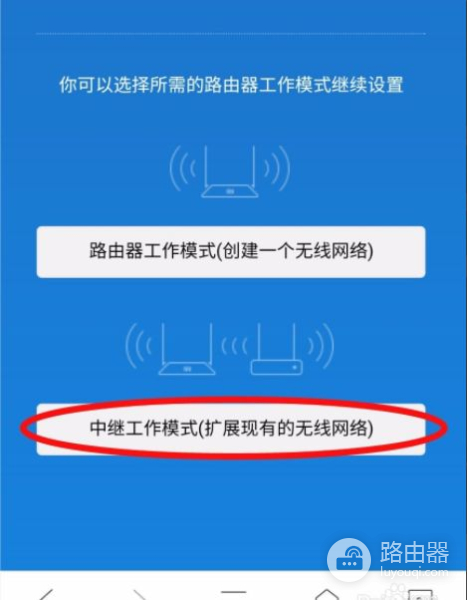
5、输入你想设置的新wifi名称和密码,并且牢记。
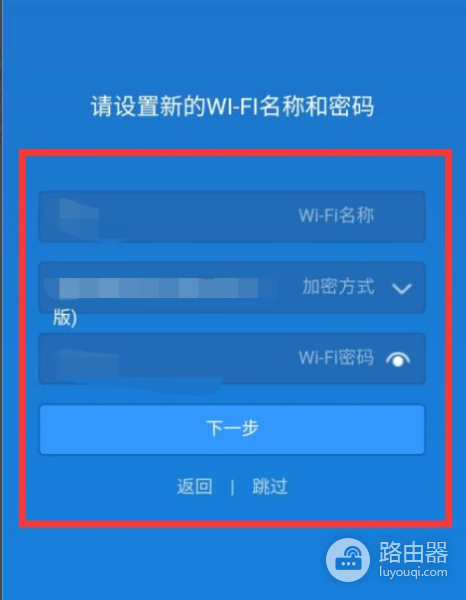
6、在wifi列表中找到小米路由器的新名称,并输入密码并连接。

7、已经链接成功。
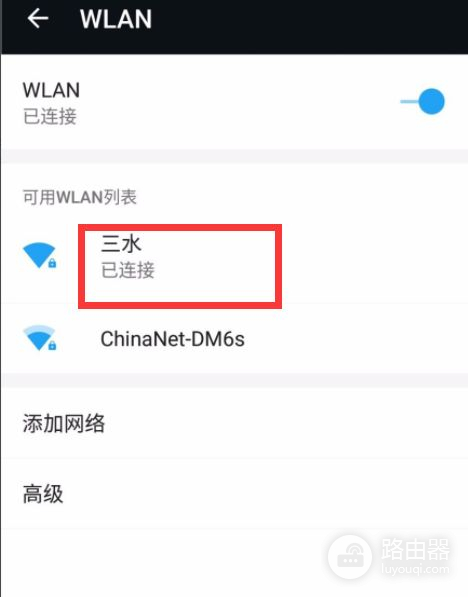
8、打开浏览器,在网址输入栏中输入给小米路由器的IP地址,即192.168.xx.xx,转到后就是小米路由器的后台管理界面,输入管理页面登录密码就能进入中继后的管理页面了。